鼠标移动速调节方法:
1、首先点击win7系统开始按钮,点击打开”控制面板“,点击控制面板将查看方式修改为“小图标”,然后找到并打开“设备与打印机”选项,如截图一:
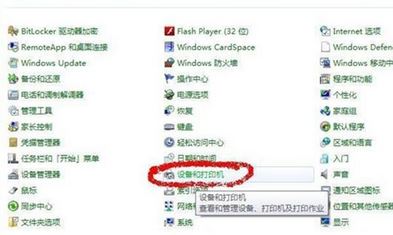
2、在设备和打印机中用鼠标右键单击“鼠标”选项里的“设置鼠标”如截图二:
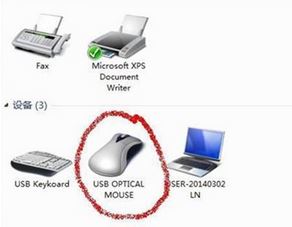
3、在“鼠标属性”中改变“鼠标双击”的速度,点击应用即可。如截图三:
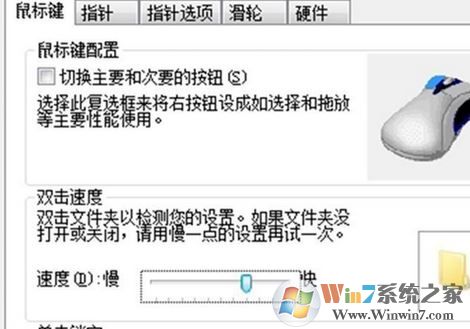
当然除了电脑中设置意外,鼠标中也有调节dpi的按钮,我们可以通过调节鼠标DPI来给鼠标的移动速度加速。

比如网络游戏穿越火线中,游戏中能够设定的鼠标移动速度是0~100的整数,默认值为50。当使用400DPI鼠标时,玩家往往不用经过调节鼠标速度,使用默认的鼠标速度50就能够随心所欲地瞄准射击。而使用2000以上DPI的鼠标时,由于DPI过高,鼠标指针移动速度过快,轻轻移动就移动很大距离,造成鼠标难以瞄准。并且,由于鼠标垫具有弹性,按下鼠标的同时,鼠标垫受力轻微变形,高DPI使鼠标指针上下抖动非常严重,严重影响游戏体验。鼠标垫越厚,这种现象越严重。
以上便是winwin7小编给大家分享介绍的win7旗舰版鼠标移动速度慢的解决方法!
相关文章:
win7系统鼠标双击变成属性怎么办?文件双击变成打开属性的解决方法
win7系统笔记本鼠标键盘没反应的解决方法